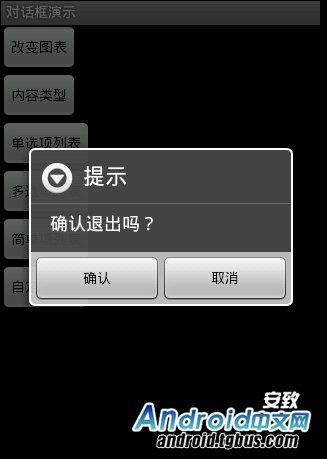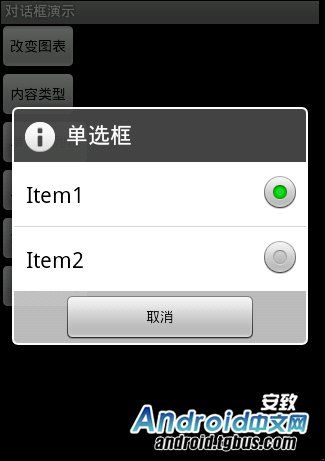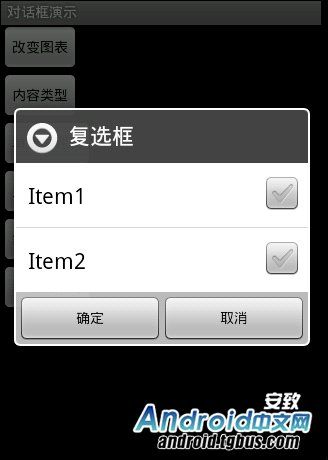#深圳# 6月10日 亚马逊AWSome Day云计算免费培训报名中
在Android开发中,我们经常会需要在Android界面上弹出一些对话框,比如询问用户或者让用户选择。这些功能我们叫它Android Dialog对话框,在我们使用Android的过程中,我归纳了一下,Android Dialog的类型无非也就7种,下面我分别向大家介绍这7种Android Dialog对话框的使用方法,希望对大家能有所帮助。
1.该效果是当按返回按钮时弹出一个提示,来确保无误操作,采用常见的对话框样式。
创建dialog对话框方法代码如下:
?
|
1
2
3
4
5
6
7
8
9
10
11
12
13
14
15
16
17
18
19
|
protected
void
dialog() {
AlertDialog.Builder builder =
new
Builder(Main.
this
);
builder.setMessage(
"确认退出吗?"
);
builder.setTitle(
"提示"
);
builder.setPositiveButton(
"确认"
,
new
OnClickListener() {
@Override
public
void
onClick(DialogInterface dialog,
int
which) {
dialog.dismiss();
Main.
this
.finish();
}
});
builder.setNegativeButton(
"取消"
,
new
OnClickListener() {
@Override
public
void
onClick(DialogInterface dialog,
int
which) {
dialog.dismiss();
}
});
builder.create().show();
}
|
?
|
1
2
3
4
5
6
|
public
boolean
onKeyDown(
int
keyCode, KeyEvent event) {
if
(keyCode == KeyEvent.KEYCODE_BACK && event.getRepeatCount() ==
0
) {
dialog();
}
return
false
;
}
|
创建dialog的方法代码如下:
?
|
1
2
3
4
5
6
7
8
9
10
11
12
13
14
15
16
17
18
19
20
21
22
23
24
25
26
|
Dialog dialog =
new
AlertDialog.Builder(
this
).setIcon(
android.R.drawable.btn_star).setTitle(
"喜好调查"
).setMessage(
"你喜欢李连杰的电影吗?"
).setPositiveButton(
"很喜欢"
,
new
OnClickListener() {
@Override
public
void
onClick(DialogInterface dialog,
int
which) {
// TODO Auto-generated method stub
Toast.makeText(Main.
this
,
"我很喜欢他的电影。"
,
Toast.LENGTH_LONG).show();
}
}).setNegativeButton(
"不喜欢"
,
new
OnClickListener() {
@Override
public
void
onClick(DialogInterface dialog,
int
which) {
// TODO Auto-generated method stub
Toast.makeText(Main.
this
,
"我不喜欢他的电影。"
, Toast.LENGTH_LONG)
.show();
}
}).setNeutralButton(
"一般"
,
new
OnClickListener() {
@Override
public
void
onClick(DialogInterface dialog,
int
which) {
// TODO Auto-generated method stub
Toast.makeText(Main.
this
,
"谈不上喜欢不喜欢。"
, Toast.LENGTH_LONG)
.show();
}
}).create();
dialog.show();
|
创建dialog方法的代码如下:
?
|
1
2
3
4
|
new
AlertDialog.Builder(
this
).setTitle(
"请输入"
).setIcon(
android.R.drawable.ic_dialog_info).setView(
new
EditText(
this
)).setPositiveButton(
"确定"
,
null
)
.setNegativeButton(
"取消"
,
null
).show();
|
创建dialog方法的代码如下:
?
|
1
2
3
4
|
new
AlertDialog.Builder(
this
).setTitle(
"复选框"
).setMultiChoiceItems(
new
String[] {
"Item1"
,
"Item2"
},
null
,
null
)
.setPositiveButton(
"确定"
,
null
)
.setNegativeButton(
"取消"
,
null
).show();
|
创建dialog方法的代码如下:
?
|
1
2
3
4
5
6
7
8
|
new
AlertDialog.Builder(
this
).setTitle(
"单选框"
).setIcon(
android.R.drawable.ic_dialog_info).setSingleChoiceItems(
new
String[] {
"Item1"
,
"Item2"
},
0
,
new
DialogInterface.OnClickListener() {
public
void
onClick(DialogInterface dialog,
int
which) {
dialog.dismiss();
}
}).setNegativeButton(
"取消"
,
null
).show();
|
创建dialog的方法代码如下:
?
|
1
2
3
|
new
AlertDialog.Builder(
this
).setTitle(
"列表框"
).setItems(
new
String[] {
"Item1"
,
"Item2"
},
null
).setNegativeButton(
"确定"
,
null
).show();
|
dialog布局文件代码如下:
?
|
1
2
3
4
5
6
7
8
9
10
11
12
|
<?
xml
version
=
"1.0"
encoding
=
"utf-8"
?>
<
LinearLayout
xmlns:android
=
"http://schemas.android.com/apk/res/android"
android:layout_height
=
"wrap_content"
android:layout_width
=
"wrap_content"
android:background
=
"#ffffffff"
android:orientation
=
"horizontal"
android:id
=
"@+id/dialog"
>
<
TextView
android:layout_height
=
"wrap_content"
android:layout_width
=
"wrap_content"
android:id
=
"@+id/tvname"
android:text
=
"姓名:"
/>
<
EditText
android:layout_height
=
"wrap_content"
android:layout_width
=
"wrap_content"
android:id
=
"@+id/etname"
android:minWidth
=
"100dip"
/>
</
LinearLayout
>
|
?
|
1
2
3
4
5
6
|
LayoutInflater inflater = getLayoutInflater();
View layout = inflater.inflate(R.layout.dialog,
(ViewGroup) findViewById(R.id.dialog));
new
AlertDialog.Builder(
this
).setTitle(
"自定义布局"
).setView(layout)
.setPositiveButton(
"确定"
,
null
)
.setNegativeButton(
"取消"
,
null
).show();
|
好了,以上7种Android dialog对话框的使用方法就介绍到这里了,基本都全了,如果大家在android开发过程中遇到dialog的时候就可以拿出来看看。
另外注,本文参考文章:
http://android.tgbus.com/Android/tutorial/201107/359812.shtml
- 举报
- | 分享到
3
收藏(138)